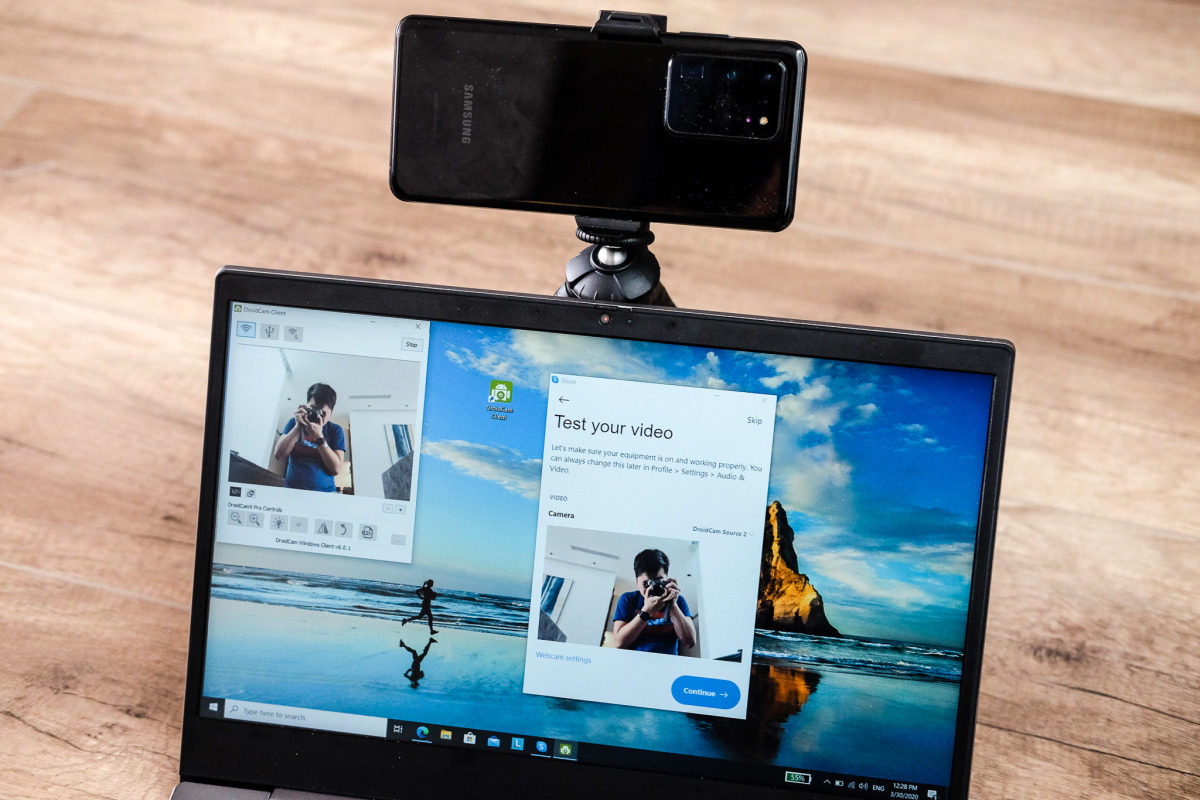Do nhu cầu tài chính hoặc do sự khan hiếm của dòng Macbook mà các bạn muốn sở hữu nên có đôi lúc chúng ta đành phải mua lại hàng cũ đã qua sử dụng. Để thực hiện cách test một chiếc Macbook khi mua như thế nào xin mời các bạn hãy cùng Sparenyc khám phá.
Việc chọn mua máy Macbook cũ để sử dụng cũng là một trong những cách để tiết kiệm tài chính cá nhân. Tuy nhiên nếu chọn phải những máy chất lượng thấp và hư hỏng thì chẳng khác nào quăng tiền ra cửa sổ. Trước khi mua một chiếc Macbook cũ bạn nên cẩn thận test qua những cách mà Sparenyc.org chia sẻ dưới đây.
Hướng dẫn cách test Macbook cũ khi mua nhanh nhất
Hiện tại sẽ có tổng cộng 4 cách thực hiện kiểm tra chiếc Macbook cũ muốn mua trước khi quyết định nhanh chóng và chính xác nhất để bạn tham khảo qua đó là:
1. Vẻ bề ngoài của Macbook

Vẻ bề ngoài của Macbook
Mặt tiền của Macbook luôn là yếu tố đầu tiên và dễ nhận biết nhất để đánh giá sơ bộ về chiếc Macbook đó còn mới bao nhiêu phần trăm. Các bạn tham khảo một số cách dưới đây để test sơ bộ đầu tiên về chiếc Macbook cũ mà mình muốn mua nhé.
- Giá tiền của Macbook cũng phụ thuộc nhiều vào ngoại hình của máy, máy đẹp thì giá cao còn máy cũ bị trầy xước, nứt,móp thì giá sẽ thấp hơn.
- Test màn hình Macbook cũng rất quan trọng. Bạn vào phần thay đổi hình nền của Macbook (System Preferences > Desktop & Screen Saver > Desktop ->dưới Apple chọn Colors). Lúc này chọn màu đen để thấy các đốm sáng li ti trên màn hình do đèn nền bị màu, hoặc hở sáng các góc màn hình. Chọn màu trắng để xem các vết giống mực loang, hay điểm sáng bất thường hoặc liệu màn hình có bị ám hồng không.
- Kiểm tra camera của bạn bằng cách mở Photo Booth hoặc Facetime để xem camera hoạt động có rõ không, có mượt hay không.
- Bàn phím, về phần bàn phím trong MacOS có một bàn phím ảo để check hiệu quả hoạt động của bàn phím các bạn truy cập vào bằng cách vào “System Preferences -> Keyboard -> tick Show Keyboard and emoji viewers in menu bar”
- Các cổng ngoại vi thường có trên Macbook như USB, USB Type C, Cổng tai nghe 3.5mm cổng HDMI khi các bạn cắm vào có lên tín hiệu thì ổn. Các máy có Touch ID hãy vào phần cài đặt để Setup cho Touch ID.
2. Loa và Mic

Loa và Mic
Loa và Mic là 2 yếu tố quan trọng nếu như bạn là: Streamer, giáo viên, kỹ sư thu âm, các thành phần này nếu hư hỏng thì các bạn sẽ không thể làm được gì cả. Vì thế hãy check thật kĩ theo hướng dẫn bên dưới:
- Mở bài hát nào nhạc test loa của Macbook xem các phần bass, treble khi nhạc phát lên có bị rè hoặc có ra tiếng không. Trong phần Sound chọn thanh Output ở mục Balance sẽ có tùy chỉnh nghe nhạc ở 2 kênh. Nếu nghe hay và bình thường thì loa của máy đó ổn định.
- Mic trong phần Sound bạn tiếp tục chọn “input”, phần imput volume thử nói nhẹ vào để kiểm tra độ nhạy của Mic.
3. Bluetooth, Wifi, Pin
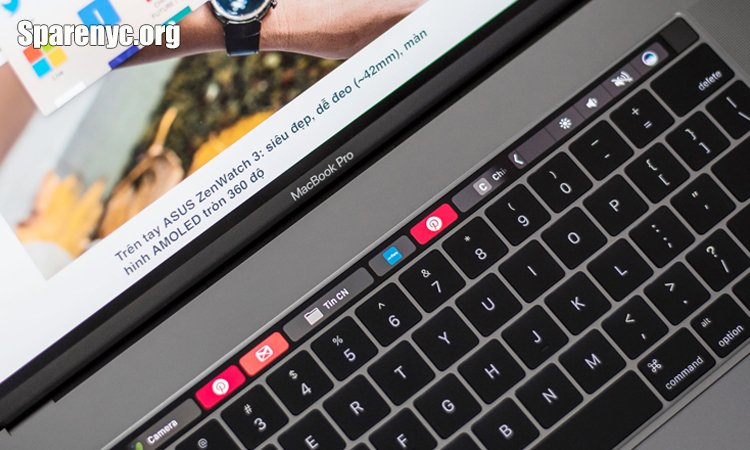
Bluetooth, Wifi, Pin
Bluetooth, Wifi, Pin là những yếu tố không thể thiếu đối với một chiếc Laptop vì vậy hãy kiểm tra nó thật kỹ càng trước khi rinh Macbook về nhà:
- Bluetooth và Wifi, bạn hãy kết nối Wifi xem có vào ổn định không là được. Bluetooth bạn vào System Preferences chọn Bluetooth và thử kết nối với tai nghe, chuột không dây hoặc bất cứ thiết bị thông minh nào của bạn để test loa
- Pin là một phần khá quan trọng của Mac. Chọn About this Mac -> System Report -> Power trong Power bạn hãy để ý Full Charge Capacity xem nó còn bao nhiêu. Nếu dung lượng pin quá thấp thì nói chủ cửa hàng thay cho bạn nhé. Nếu bạn không để ý đến pin sau này các bạn xài sẽ rất nhanh hết pin và rất bất tiện cho công tác bên ngoài công ty
4. Mainboard

Mainboard
Mainboard là bộ phận nhằm cung cấp năng lượng cho cho máy hoạt động, nó được ví như trái tim của Macbook vì thế hãy áp dụng một số phần cơ bản dưới đây. Đây là một trong những cách test Macbook cũ khi mua rất hữu ích.
- Nhờ kỹ thuật viên mở nắp đáy Macbook ra. Bạn quan sát các vị trí có Quỳ tím nó đã hồng chưa, Pin đã thông báo phồng chưa, nếu có vấn đề thì bạn nên nói cửa hàng thay luôn cho bạn nhé.
- Kiểm tra xem các mạch chip có bị đóng đục nối dây hay không
- Kiểm tra AppleCare của máy. Đa số các mẫu mới thường còn AppleCare, các bạn kiểm bằng cách chép số serial của máy trong mục About this Mac và paste vào trang chủ của Apple để kiểm tra bảo hành chính thức của Apple.
Tham khảo thêm các thủ thuật Macbook hữu ích khác:
- Loa Macbook Bị Rè – Nguyên Nhân Và Cách Khắc Phục Tại Nhà Đơn Giản
- Macbook Sạc Không Vào Pin – Nguyên Nhân & Cách Khắc Phục Nhanh Nhất
- Macbook Không Lên Nguồn – Nguyên Nhân, Cách Khắc Phục Từ A Đến Z
Ở trên là một số cách test dành cho những ai mua lại Macbook cũ. Hy vọng đây là những thông tin bổ ích giúp các bạn tiết kiệm được thời gian và chi phí khi mua Macbook cũ nhé. Đừng quên theo dõi Website Sparency.org để có thêm nhiều kiến thức hữu ích về thủ thuật dành cho Macbook khác nhé.